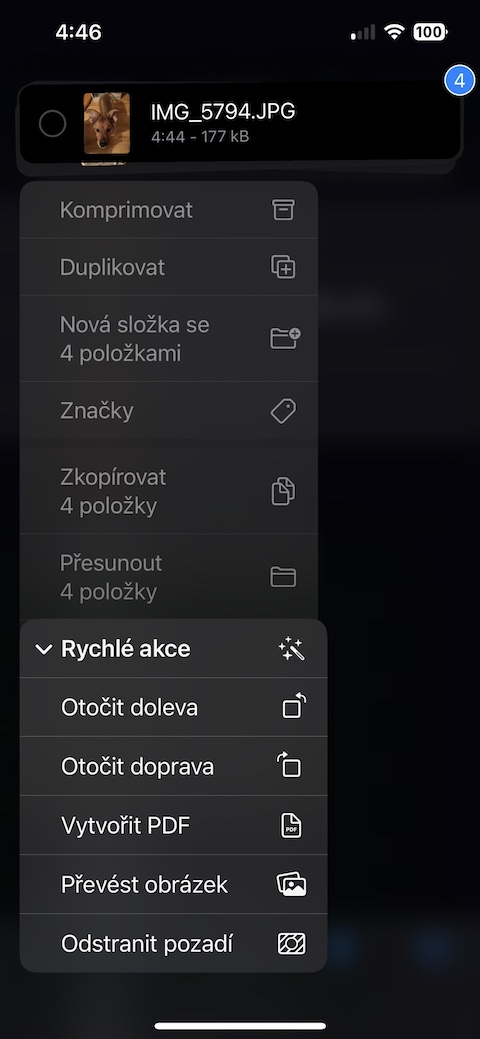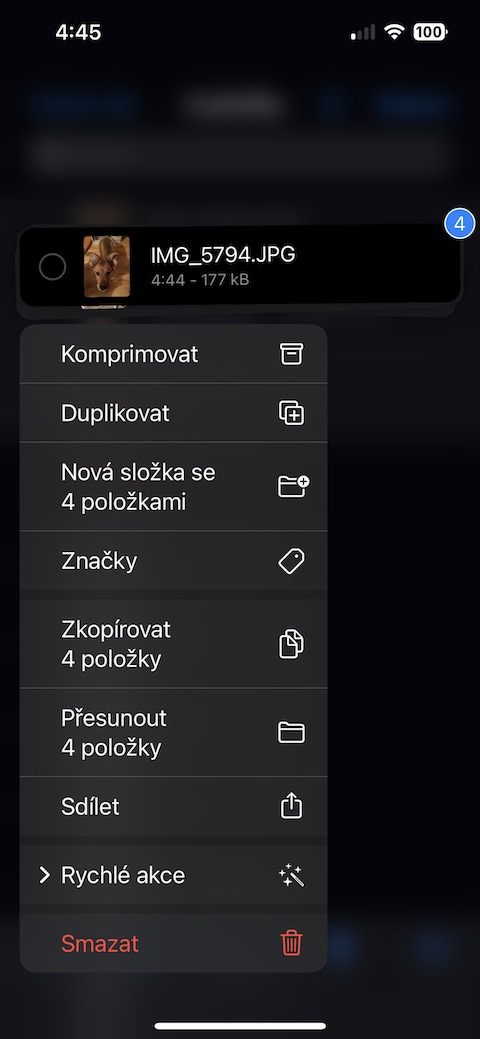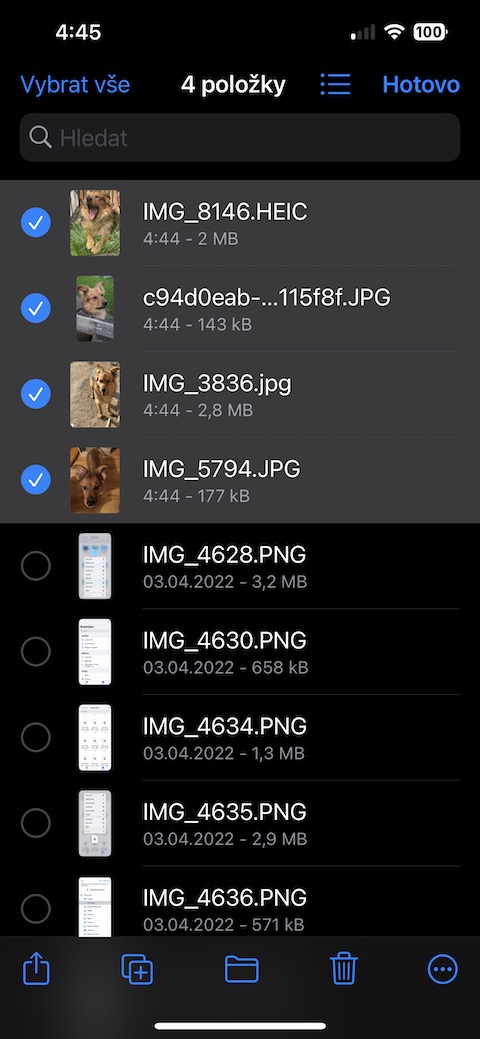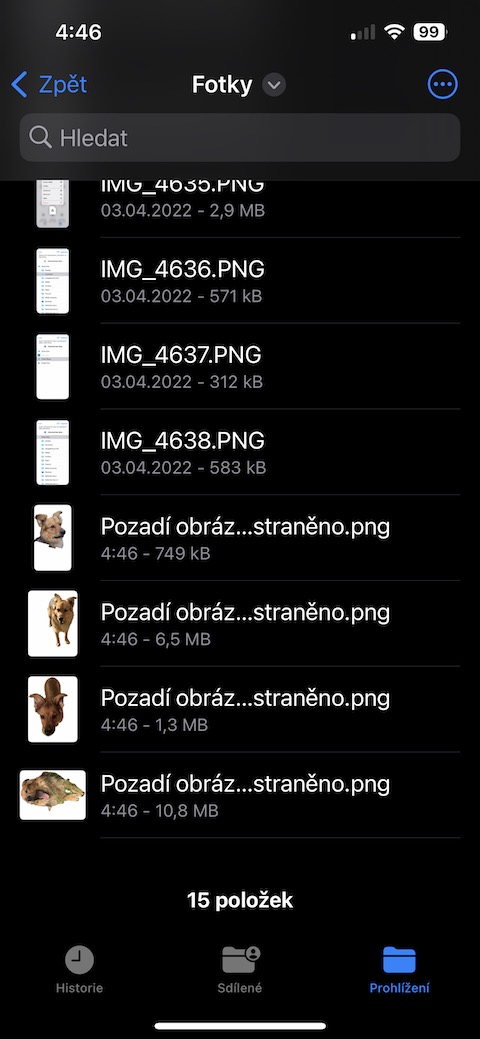Työskentely arkistojen kanssa
iPhonen alkuperäisiä tiedostoja ei käytetä vain sisällön tallentamiseen - voit myös työskennellä tehokkaasti arkistojen kanssa, eli pakata ja purkaa kansioita. Jos haluat pakata tiedostoja, napsauta kolmen kolmen pisteen kuvaketta oikeassa yläkulmassa, valitse Valitse ja merkitse tarvittavat tiedostot. Napsauta sitten vasemmassa alakulmassa olevaa kolmen pisteen kuvaketta ja valitse Pakkaa.
Asiakirjojen skannaus
iOS-käyttöjärjestelmä tarjoaa useita vaihtoehtoja asiakirjojen skannaamiseen. Yksi niistä on alkuperäiset tiedostot. Jos haluat skannata asiakirjan tässä sovelluksessa, siirry sovelluksen päänäyttöön ja napauta kolmen pisteen kuvaketta ympyrässä oikeassa yläkulmassa. Valitse näkyviin tulevasta valikosta Skannaa asiakirjat ja tallenna tulos PDF-tiedostona.
PDF-tiedostojen muokkaaminen
Skannauksen lisäksi voit työskennellä PDF-dokumenttien kanssa alkuperäisissä tiedostoissa siinä mielessä, että voit tehdä niihin huomautuksia – kuten esimerkiksi Macin alkuperäisessä esikatselussa. Aloita huomautukset avaamalla asianmukainen PDF-dokumentti Tiedostot-sovelluksessa ja napsauttamalla sitten kynäkuvaketta oikeassa yläkulmassa. Sinulle esitetään merkintätyökaluja, joita voit käyttää haluamallasi tavalla.
Valitse tallentaaksesi
Jos tallennat tiedoston toisesta sovelluksesta iPhonen alkuperäiseen Files-sovellukseen, voit valita heti, mihin kansioon haluat tallentaa sen. Valitse vain iPhonen näytön yläosasta kansio, johon tiedosto tulee tallentaa tallennusprosessin aikana. Ja jos napsautat tallennuksen aikana näytön alaosassa annetun tiedoston nimeä, voit muuttaa sen nimeä esim.
Poista valokuvista tausta
Voit myös käyttää alkuperäisiä tiedostoja iPhonessasi taustan poistamiseen valokuvista. Kuinka tehdä se? Sinun tarvitsee vain löytää haluamasi valokuva sovelluksesta (tai useita kuvia kerralla - tiedostot voivat myös käsitellä massapoistoa). Paina valokuvaa pitkään tai valitse useita kuvia ja napauta sitten Pikatoiminnot -> Poista tausta.